-
![]() Windows向けデータ復旧
Windows向けデータ復旧
- Data Recovery Wizard Free購入ダウンロード
- Data Recovery Wizard Pro 購入ダウンロード
- Data Recovery Wizard WinPE購入ダウンロード
- Partition Recovery購入ダウンロード
- Email Recovery Wizard購入ダウンロード
- おまかせデータ復旧サービス
概要:
複数のパーティションがある外付けハードディスクをフォーマットする方法は?外付けハードディスクのパーティションを結合する方法は?このページでは、データを失うことなく、外付けハードディスクからパーティションを削除して新しいパーティションを作成したり、複数のパーティションを一つのパーティションに結合したりする方法について説明します。
ほとんどの場合、Windowsデスクトップまたはラップトップコンピュータのユーザーは、意図的にハードドライブを多くのボリュームにパーティション分割する傾向があります。複数の独立したディスク・パーティションがあれば、ユーザーは様々な種類のデータを簡単かつ明確に分類して管理することができます。しかし、すべての人がハードディスクに多くのチャンクを構築することに慣れているわけではありません。パーティションを1つにまとめたいと私たちに助けを求めるユーザーグループもいれば、複数のパーティションで外付けハードディスクをフォーマットし、特別な用途のために1つのパーティションだけをディスクに残したいというユーザーグループもいます。
Windowsで一度だけディスク全体をフォーマットしようと何度試みても、必ず失敗する。WindowsエクスプローラやWindowsディスク管理などのWindows内蔵プログラムでは、単一のパーティションを利用可能なファイルシステムにフォーマットすることしかできません。マルチパーティションの外付けハードドライブをフォーマットするには、さらなるハードワークが必要です。一般的に、目的を達成するために2つのアクセスがあります。
外付けハードディスク・ドライブ上のすべてのパーティションをフォーマットすることができます。利用できるツールとしては、Windowsのディスク管理は1番のパーティション削除と新規作成ができます。一方、サードパーティのパーティションマネージャであるEaseUS Partition Masterは、#1と#2の両方を行うことができ、実際にはより効率的な方法です。
EaseUS Partition Masterは、ハードドライブのフォーマット、パーティションの削除、新しいパーティションの作成など、基本的な機能においてWindowsのディスク管理を完全に置き換えることができる総合的なディスク&パーティションマジックツールです。つまり、複数のパーティションがある外付けハードドライブをフォーマットする必要がある場合、EaseUS Partition Masterを使って同じように作業を行うことができます!続きを読んで、"パーティション付きハードドライブをフォーマットする方法 "を修正しましょう。
EaseUSのソフトウェアでエキサイティングな経験は、ハードドライブや外付けハードディスク上の既存の2つまたは3つ以上のパーティションを一度にすべて削除できる「すべて削除」という機能があるため、ディスクの管理ですべてのパーティションの削除プロセスを必ずしも繰り返す必要がないことです!
EaseUS Partition Masterで外付けハードドライブ上のすべてのパーティションをフォーマットするには、2つのフレーズのみが必要です:
フレーズ1.外付けハードドライブ上のすべてのパーティションをワンクリックで削除します。
ステップ1. EaseUS Partition Masterを起動し、「パーティションマネージャー」をクリックします。
ディスク上のパーティションを削除する前に、重要なデータをバックアップしていることを確認してください。
ステップ2. パーティションの削除またはハードドライブ上のすべてのパーティションの削除を選択します。
ステップ3.はい」をクリックして削除を確定します。
ステップ4.xxタスクの実行」をクリックし、「適用」をクリックして変更を保存します。
0:00 - 0:26 単一ボリュームの削除、0:27 - 0:53 すべてのパーティションの削除。
フレーズ2.NTFS、FAT32などの新しいパーティションを作成します。
ステップ1.EaseUS Partition Masterを起動します。メインウィンドウで、ハードドライブまたは外付けストレージデバイスの未割り当て領域を右クリックし、「作成」を選択します。
ステップ2.パーティションサイズ、ファイルシステム(必要に応じてファイルシステムを選択)、ラベルなどを調整し、「OK」をクリックして続行します。
ステップ3.「1つのタスクを実行」ボタンをクリックし、「適用」をクリックして新しいパーティションを作成します。
以下のビデオチュートリアルを見て、NTFS、FAT、EXTファイルシステムでパーティションを作成する方法を学んでください。
お分かりのように、EaseUS Partition Masterは外付けハードドライブのパーティション分割によく機能する優れたツールです。パーティションを結合することで、マルチパーティションの外付けハードドライブを1つのパーティションに再フォーマットすることができます。最も重要なのは、プロセス中にデータ損失の問題が発生しないことです!
ステップ1. EaseUS Partition Masterを起動し、パーティションを右クリックして、「マージ」を選択します。
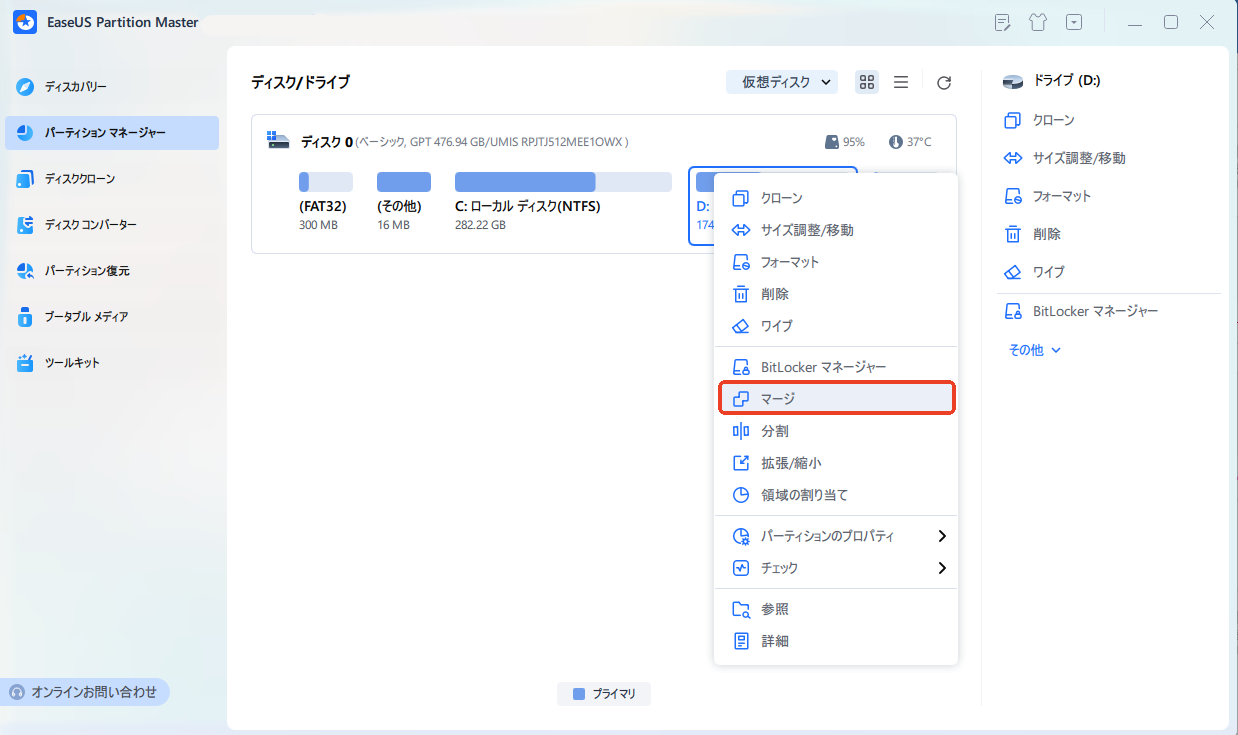
ステップ2. 結合したいパーティションにチェックを入れます。※ここで、DドライブとEドライブをマージします。「パーティションをマージする」のドラッグダウンリストから保留したいドライブを選択します。すると、マージ後のディスクレイアウトが下に表示されます。問題がなければ「OK」をクリックします。
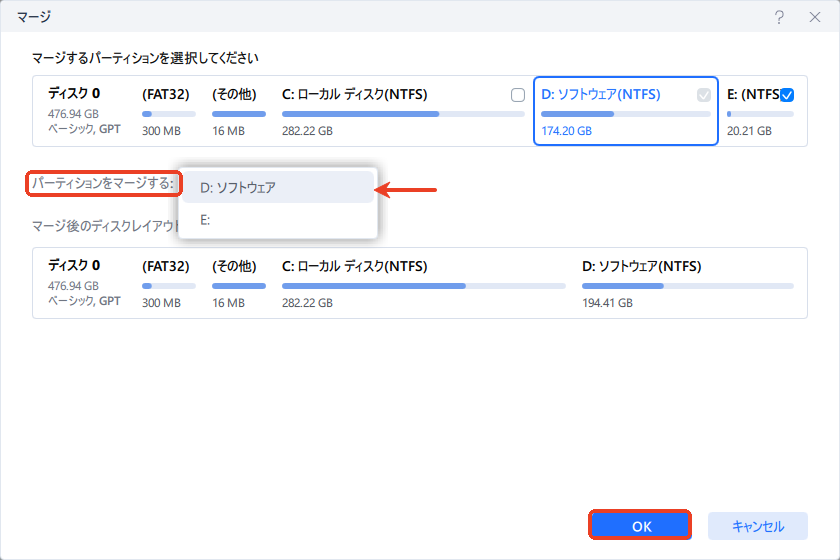
ステップ3. メイン画面の右下にあるタスクキューで「1個のタスクを実行」をクリックすると、マージ作業が開始します。
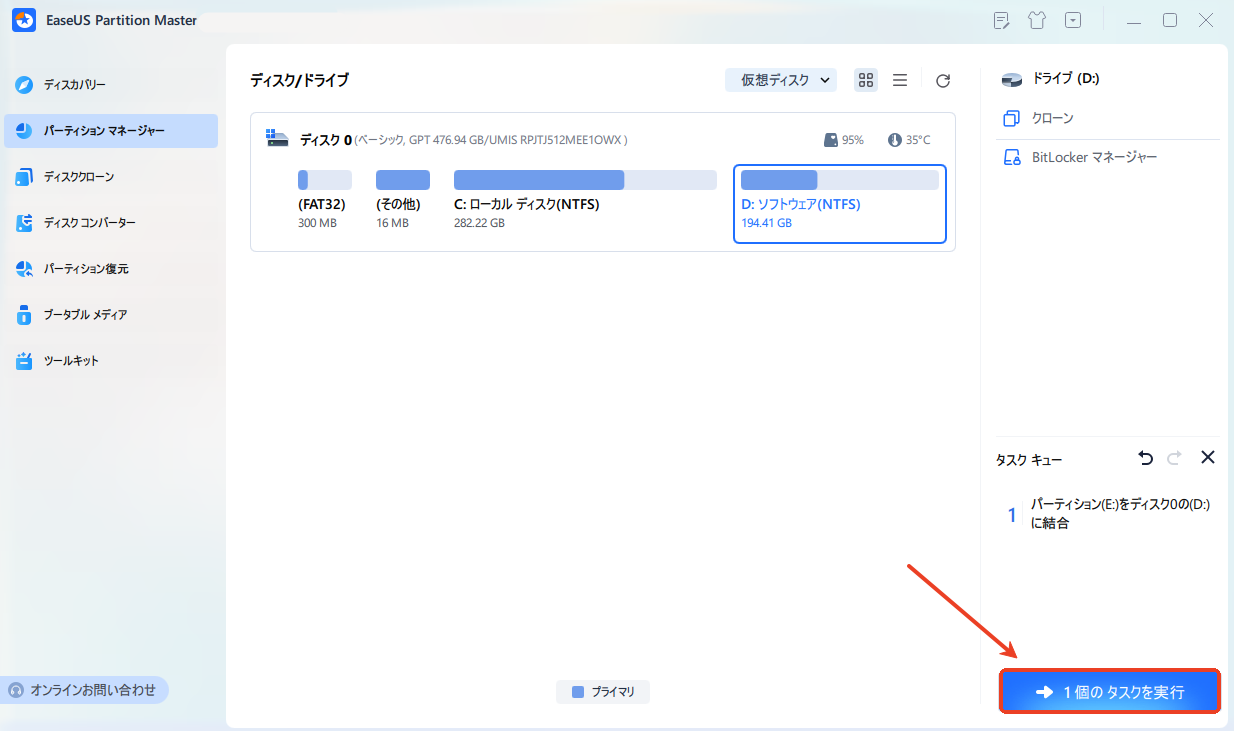
外付けディスクに3つ以上のパーティションがある場合、同じガイドに従ってすべてのパーティションを最終的な1つに結合します。
このビデオでは、Windowsツールで外付けハードドライブのパーティションをマージする方法を紹介します。ビデオチュートリアルが必要な場合は、ここをクリックしてください。
重要なデータを保護する必要がなく、内蔵のプログラムを使用したい場合は、Windowsのディスクの管理を使用すると、まず各パーティションとデータを削除して外付けハードドライブをフォーマットし、未割り当ての領域に新しいものを作成することができます。
ステップ1.外付けハードディスクドライブをWindows PCに接続します。
ステップ2.「Windows+R」を押して「ファイル名を指定して実行」を開き、空欄にdiskmgmt.mscと入力して「OK」をタップし、ディスク管理ツールを開きます。
ステップ3.外付けハードディスクを探し、各パーティションを右クリックし、「ボリュームを削除」をクリックします。
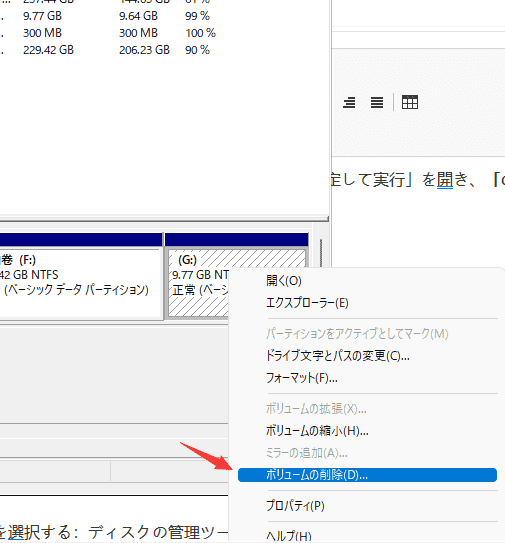
ステップ4. すべてのパーティションを削除したら、外付けドライブをもう一度右クリックし、「新しいシンプルボリューム」を選択します。指示に従ってプロセスを終了します。
お分かりのように、この方法では外付けハードドライブからすべてのデータが消去されてしまいます。ですから、保存すべき重要なデータが大量にある場合は、この方法を試さないほうがいいでしょう。別の方法として、サードパーティ製のパーティション分割ソフトを使って、複数のパーティションを一つのパーティションに統合することをお勧めします。
重要なデータがバックアップされていれば、すべてのパーティションを安全にフォーマットできます。
外付けハードディスクに複数のパーティションがあり、困っている。専門的なソフトやWindowsのディスク管理で二つのパーティションを結合することができます。
EaseUSパーティションマネージャーで外付けハードドライブのパーティションを結合できます。ソフトウェアをダウンロードして実行し、ターゲットパーティションをクリックして、リストから「結合」オプションを選択します。
高機能なディスク管理

Partition Master Professional
一番使いやすいディスク管理ソフトで、素人でもディスク/ パーティションを自由に変更できます!